Rip & Convert savo muzikos kolekciją su CDex
Ieškote CD kopijavimo programinės įrangos, kuri atlieka kokybišką darbą? Dabar jūs galite mėgautis puikiais rezultatais, kai skambinate ir konvertuojate muziką „WildFire CD Ripper CDex“.
Atnaujinti! Ją atkreipė mūsų didieji skaitytojai, kad „Wildfire“ iš tikrųjų yra perskirstyta atvirojo kodo CDex programinė įranga. Atnaujinome nuorodą, esančią apačioje, norėdami nukreipti į tikrai nemokamą versiją. Atsiprašome už bėdą!
Diegimas
„WildFire CD Ripper“ diegimo procesas yra paprastas, iš viso penkis įdiegti ekranus, kuriuos norite naršyti. Trečiajame diegimo ekrane yra kažkas, ko jums reikia. Įsitikinkite, kad panaikinsite „P2P Energy - torrent“ įrankių juostą, nebent norite ją įdiegti kompiuteryje.
Pastaba: Baigę diegimo procesą, numatytasis naršyklėje automatiškai atidaromas „WildFire CD Ripper“ puslapis.
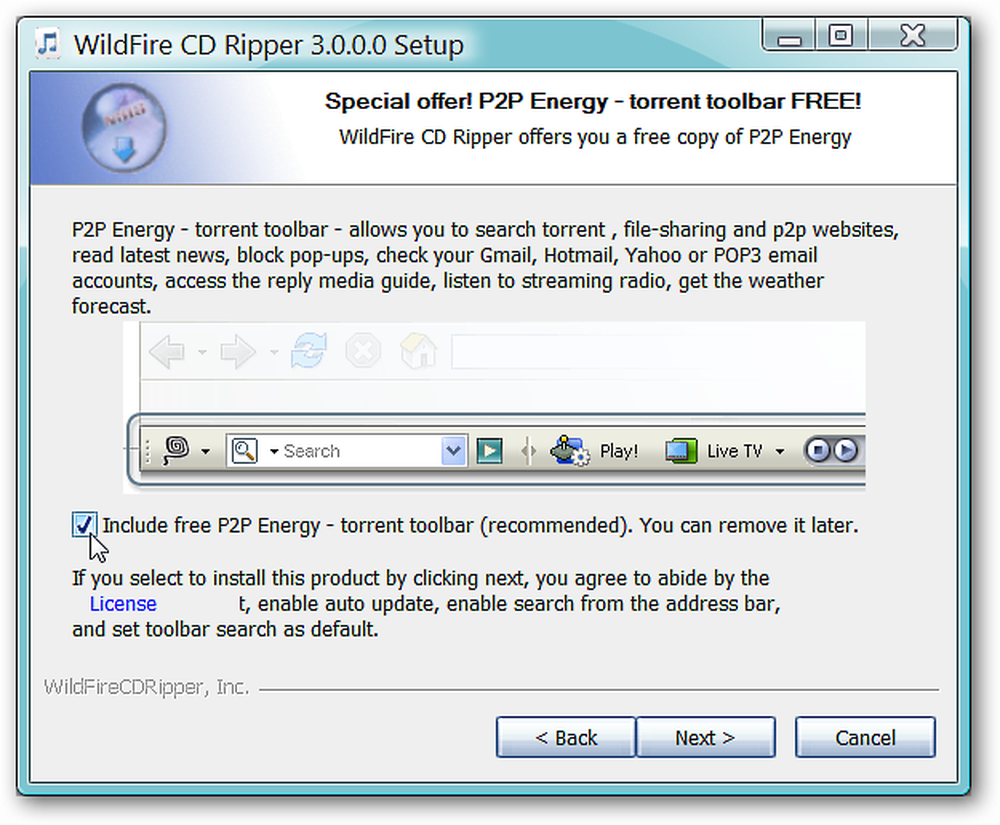
Štai kas atrodo kaip WildFire CD Ripper. Sąsaja yra gražiai išdėstyta ir lengvai naršoma (labai gražus!).
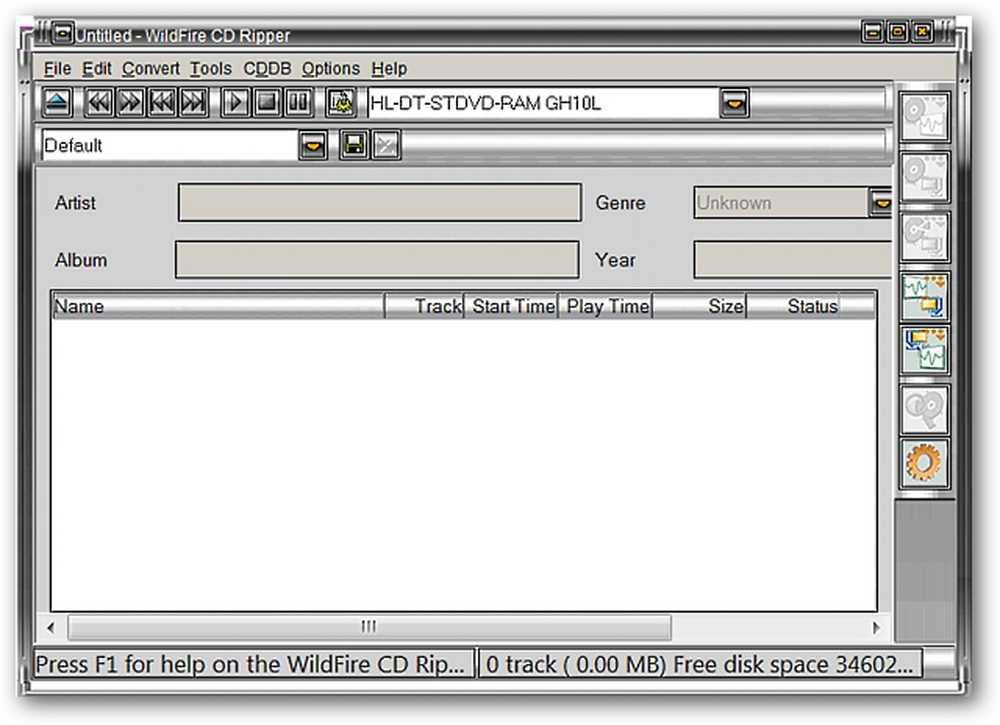
Meniu ir parinktys
„WildFire CD Ripper“ turi gražų meniu, kad galėtumėte greitai ir lengvai pasiekti nustatymus ir koregavimus. Čia rasite gerą visų galimų meniu vaizdą.
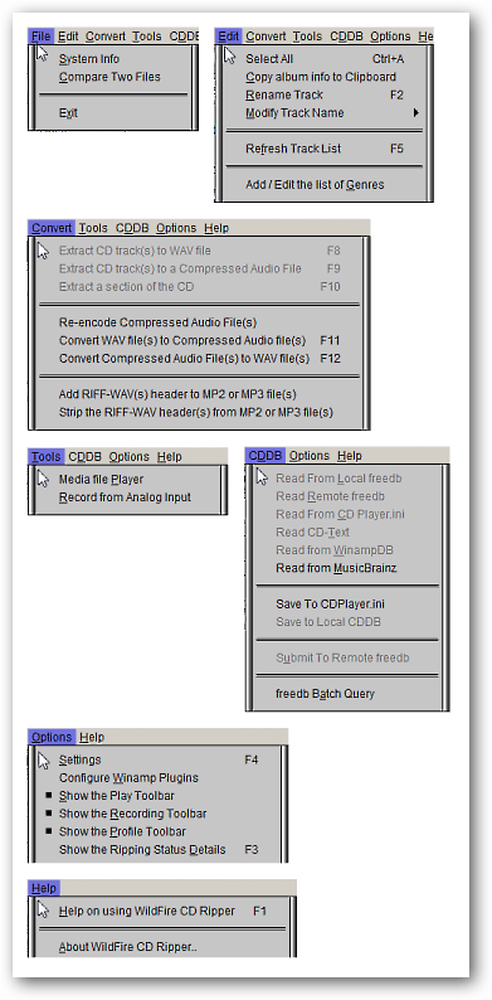
Nustatymų langas atrodo labai panašus į pagrindinį langą ir yra tokio pat dydžio. Čia galite atlikti asmeninius koregavimus, skirtus bendriesiems nustatymams, failų vardams, CD diskui, koduotojui (tai yra numatytasis skirtukas), vietiniam CDDB ir nuotoliniam CDDB. Eidami per skirtuką sąsaja parodys gražų „WildFire CD Ripper“ parinkčių / nustatymų kiekį.
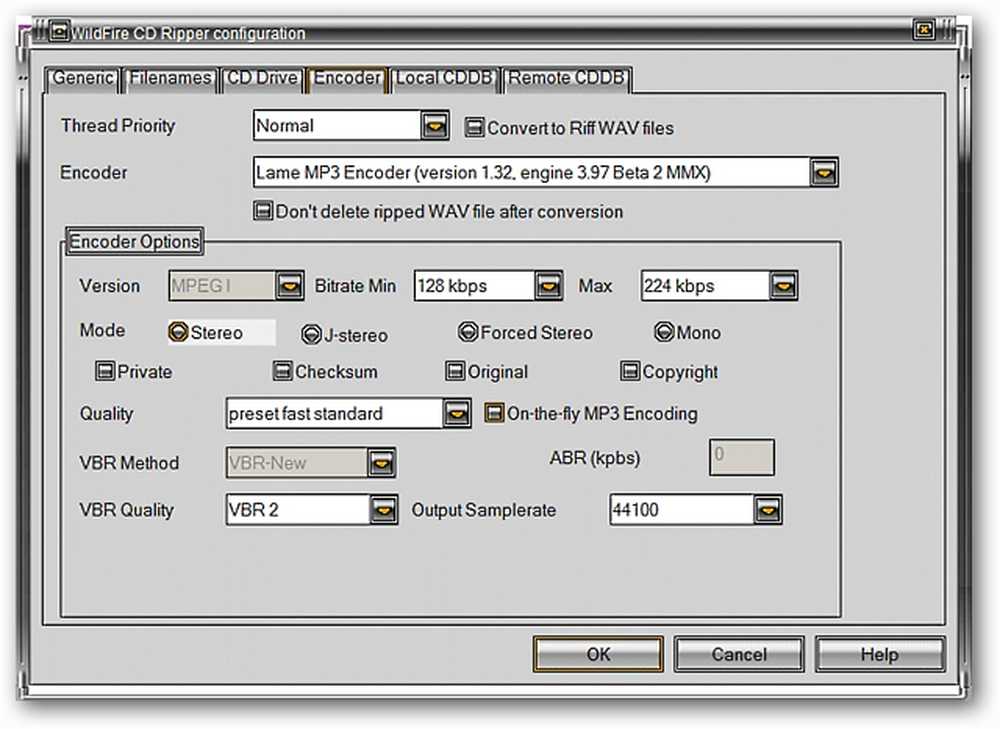
„WildFire CD Ripper“ veiksmo metu
Mūsų pavyzdinėje sistemoje mes nusprendėme ištrinti naujausią „Hannah Montana“ kompaktinį diską į mp3 formatą. CD buvo lengvai atpažįstamas, bet tai dar buvo toks naujas leidimas, kurį turėjome atskirai pervadinti kiekvieną garso takelį ir užpildyti informaciją viršuje.
Pastaba: „WildFire CD Ripper“ leidžia jums peržiūrėti internetinę informaciją apie albumą vienu paspaudimu ant atitinkamo mygtuko dešinėje pusėje esančioje įrankių juostoje.
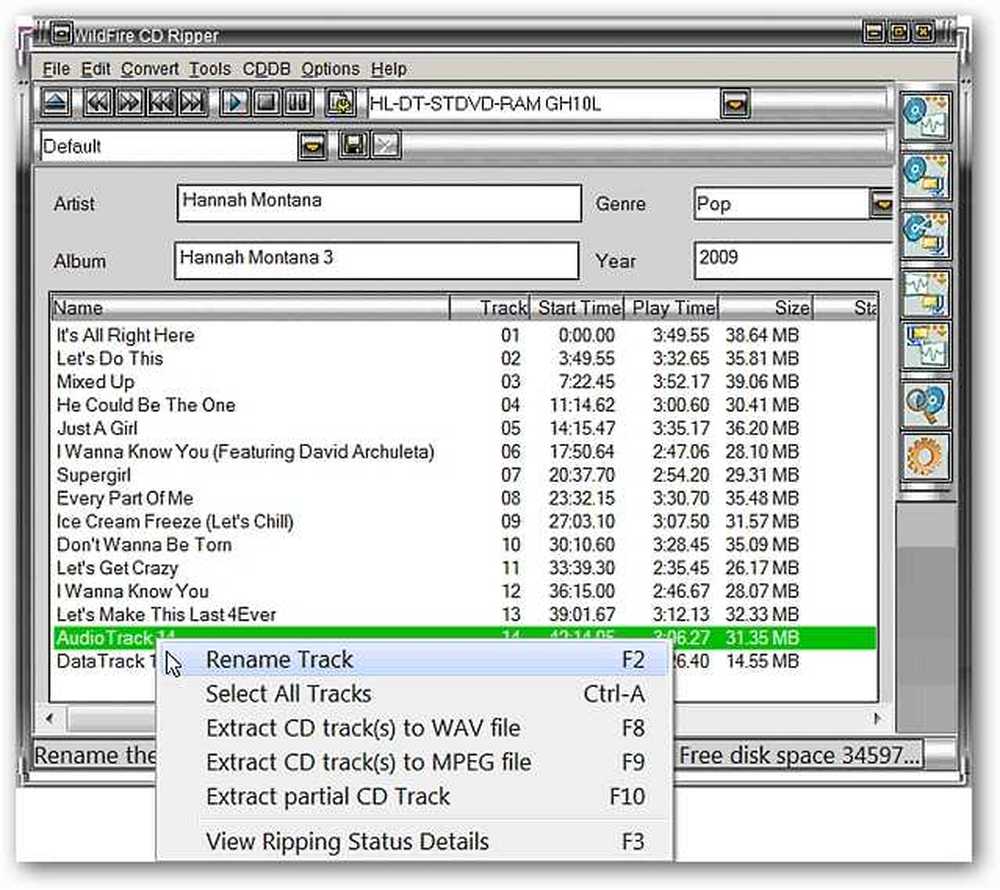
Norėdami pradėti kopijuoti kompaktinį diską, spragtelėkite ant įrašų, kuriuos norite dirbti, kad pasirinktumėte juos, o tada spustelėkite atitinkamą dešinės pusės įrankių juostos mygtuką (remiantis konkrečiu veiksmu, kurį norite atlikti). Čia galite pamatyti, kaip pasirinkti ir konvertuoti takelius į mp3 formatą.
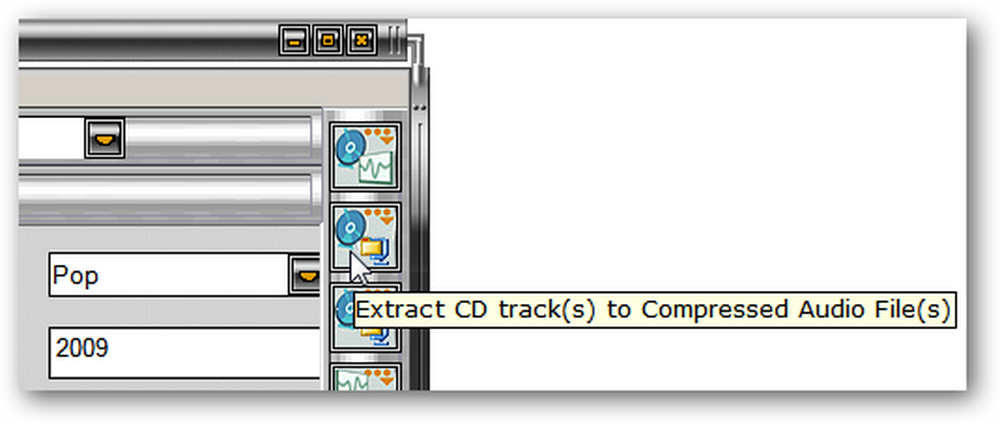
Tai yra langas „Progress“, kurį pamatysite, kai kopijuojate kompaktinius diskus. Langas rodo pažangą tik tuo metu, kai jis dirba tuo metu ...

Vienas truputį neįprastas dalykas, kurį pastebėjome po „WildFire CD Ripper“, baigtas mūsų pavyzdiniu kompaktiniu disku, buvo „Išsaugoti architektūrą“ dainoms. Architektūrą galite pamatyti kitoje ekrano dalyje. Atkreipkite dėmesį, kad kiekviena daina buvo patalpinta į atskirą aplanką po konkrečiu takelio numeriu.
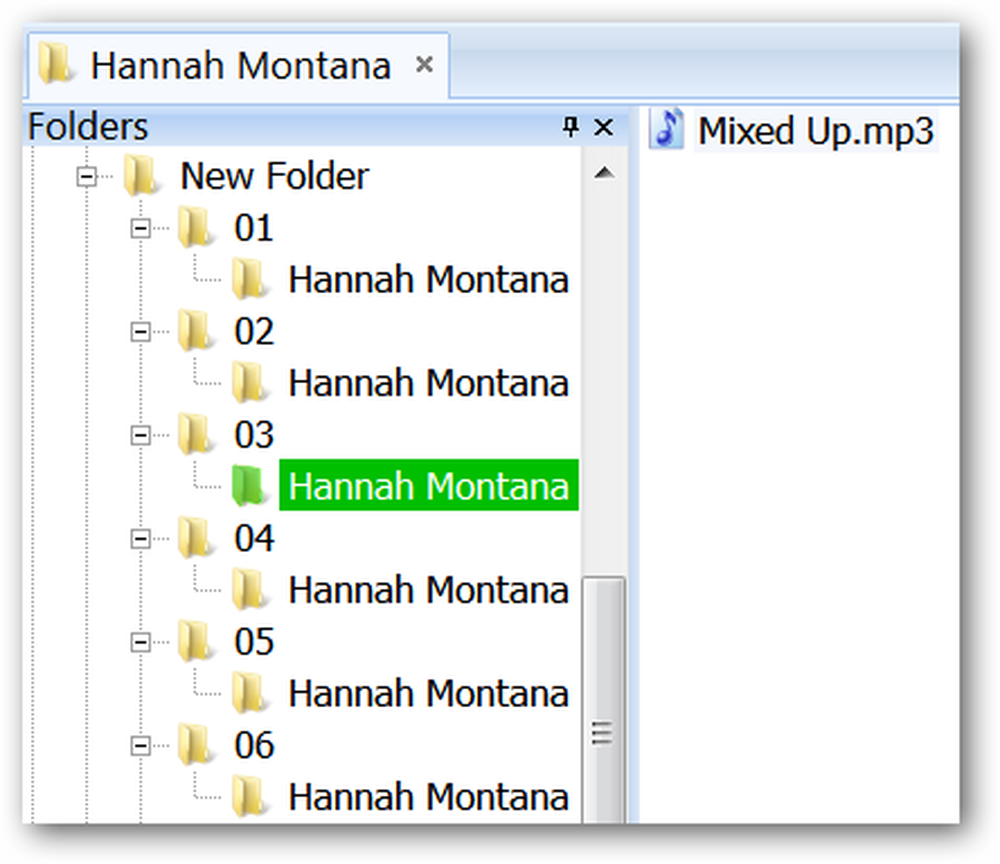
Išvada
Kai turėsite parinktis ir nustatymus, pritaikytus jūsų asmeninėms nuostatoms, „WildFire CD Ripper“ atlieka labai gražią CD kopijavimo ir konvertavimo užduotį. „WildFire CD Ripper“ daro labai gražią pirminę ar antrinę kopijavimo programinę įrangą bet kuriame kompiuteryje.
Nuorodos
Atsisiųsti CDex iš sourceforge.net)




